
Tabla de contenido:
- Paso 1: Introducción:
- Paso 2: Placa De Desarrollo Arduino Wemos:
- Paso 3: Circuito Del Joystick (mando a Distancia):
- Paso 4: Joystick 2:
- Paso 5: Joystick Placa De Circuitos:
- Paso 6: Circuito Del Receptor (Motores):
- Paso 7: L298N (doble Puente En H)
- Paso 8: Montaje del vehículo:
- Paso 9: Arduino:
- Paso 10: ¿Qué MacAddress Tiene Nuestra Placa?
- Paso 11: ESP-NOW
- Paso 12: Librería ESP-NOW
- Paso 13: La Estructura De Datos a Transmitir / recibir:
- Paso 14: Defino El Tipo De Función ESP-NOW
- Paso 15: Emparejamiento De Los Dispositivos ESP-NOW:
- Paso 16: Envío De Datos Al Vehículo:
- Paso 17: Recepción De Datos En El Vehículo:
- Paso 18: Joystick: Definicion De Pines Y Variables
- Paso 19: Configuración ()
- Paso 20: Bucle ()
- Paso 21: Funcion LeePots ()
- Paso 22: Funcion AjustePots ()
- Paso 23: Función DirMot ()
- Paso 24: Control De Batería En El Joystick:
- Paso 25: Arduino (Vehículo)
- Paso 26: Vehículo, Loop ():
- Paso 27: Vehículo: - Función WriteL298N ()
- Paso 28: Final:
- Autor John Day [email protected].
- Public 2024-01-30 08:42.
- Última modificación 2025-01-23 14:39.

Todo parte de la idea de poder mover una silla de ruedas para personal discapacitado vía remota y poder acompañarlos sin necesidad de empujar la misma. Como ejemplo de funcionamiento, creó este proyecto. Posteriormente se pueden cambiar los circuitos de salida y los motores, por otros de mayor potencia y acoplar a las ruedas de la silla un sistema mecánico que la mueva.
Si la persona que va en silla de ruedas está capacitada para manejarla personalmente, se pueden fusionar ambos bocetos de Arduino en uno solo y evitar las comunicaciones remotas. Simplemente una única placa para controlar los movimientos del joystick y control de los motores.
Aunque no gane ningún concurso, si a alguien le gusta (o una parte del mismo) o puede realizar el proyecto y aliviar el estado de ánimo de una persona mejorando su movilidad, me sentiré contento.
Al final del documento adjunto un PDF en inglés de este trabajo (traductor web).
Al final del documento, adjunto un PDF con el trabajo completo en español.
Paso 1: Introducción:
Resumen del trabajo:.- Varios entradas analógicas a través de un solo puerto.
.- Wemos, especificaciones eléctricas.
.- Protocolo de comunicaciones ESP-NOW.
.- Circuito L298N. Especificaciones y pinout del mismo.
.- Montaje vehículo con dos motores DC
En este trabajo explícito como tomar varios valores analógicos e introducirlos en un único puerto A0 de una placa Wemos. Los valores provenientes de un joystick, se transmiten de forma rápida, segura y fácil por medio de Wifi usando el protocolo ESP-NOW. En el vehículo, otra Wemos recibe los datos y acciona dos motores DC para controlar la dirección del vehículo.
Quizás alguien se pueda plantear que las cosas expuestas de estos trabajos, se puedan conseguir de forma fácil y barata en alguna web, pero el hecho de hacerlo tu mismo y con componentes de bajo precio siempre es una satisfacción cuando lo ves funcionar. Aparte de eso, me conformo con que una persona le guste o le aclare algún concepto o duda.
Intentaré explicar los conceptos usados para mejor comprensión del trabajo. Quizás a algunos le parezca interesante alguna parte del mismo.
Paso 2: Placa De Desarrollo Arduino Wemos:

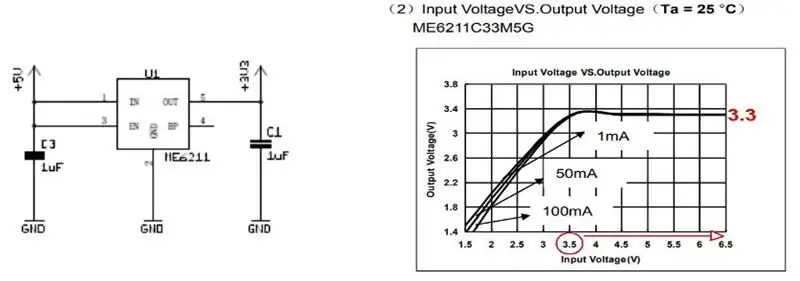
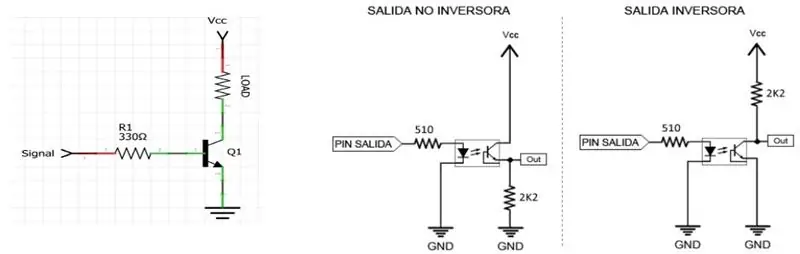
Estamos hablando de una pequeña placa de desarrollo con amplias posibilidades:
Con ella podemos realizar el proyector IoT, análisis de datos y envío a través de las redes y otras muchas cosas, aprovechando la capacidad Wifi de las mismas. En otro proyecto que él realizó, creo una red wifi propia y puedo abrir una cerradura remota, una clave tecleada mediante our smartphone, que también he publicado. La diferencia respecto al anterior es que en vez de usar protocolo HTLM para la comunicación, uso la característica muy poco publicada de la comunicación WiFi del tipo ESP-NOW entre dos dispositivos, por ser fácil, rápida, segura (encriptada) y sin necesidad de emparejamientos a la hora de actuar (solo al configurar el sketch de Arduino). Mas adelante, a la hora de explicar el sketch, comentaré los detalles a tener en cuenta.
La placa dispone de una entrada de alimentación de 5v en el pin correspondiente (o por USB) y de una entrada de GND. Dicha alimentación no tiene porque ser 5v, ya que lleva un regulador de voltaje que lo convierte en 3.3v, que es realmente el voltaje de trabajo. En la datasheet de la Wemos podemos verlo y adjunto también una imagen de la datasheet del regulador.
Según el link de las especificaciones del ESP8266, podría trabajar incluso a 3v, pero conviene alimentarlo con un voltaje superior a 3.5v, para que a la salida del regulador interno tengamos un mínimo de 3v. En dicho link se puede ver otros detalles técnicos que amplian esta información.
cdn-shop.adafruit.com/product-files/2471/0…
La Placa también dispone de 9 entradas / salidas digitales (D0-D8). Todas tienen la capacidad de poder trabajar con salidas del tipo PWM, bus I2C, etc.
Detalle a tener muy en cuenta a la hora de conectar algo a la salida de los pines digitales, para iluminar leds, activar relés, etc. Si se necesita entregar mas corriente, debemos intercalar entre el pin y el dispositivo un transistor o un opto acoplador de mayor potencia. Ver figura de salidas.
Con una resistencia en serie con la salida de 330 ohms, se entrega una corriente de 10mA, por lo que si es posible, aumentar el valor de las resistencias. Hay en muchas webs la recomendación de una resistencia de 330 ohmios en serie con los leds Yo recomiendo usar resistencias mas altas. Si ilumina el led a nuestro gusto, no necesitamos sumar mAs al trabajo Cualquier ahorro de energía siempre es bueno.
NOTA: en los pines digitales, podemos dar valores PWM entre 0 y 1023. En Arduino Uno, entre 0 y 254.
La placa Wemos también dispone de una entrada digital A0, para análisis de datos analógicos. Hay que tener en cuenta dos cosas. La primera es que NO se le puede aplicar un voltaje superior a 3.3v directamente, ya que se deterioraría. Si se quiere medir un voltaje superior, hay que intercalar un divisor de voltaje externo. Los valores de dicha entrada son de 0 a 1024.
Otras características:
-Salida de 3.3v para alimentar circuitos exteriores. Máxima corriente 12mA por pin.
-Conector micro USB para la carga del firmware y alimentación de 5v
-Pulsador de Reset.
Hay muchos tutoriales de como configurar el IDE de Arduino para trabajar con este tipo de placa, así como las librerías necesarias. No voy a entrar en ello para no alargar demasiado este trabajo.
Paso 3: Circuito Del Joystick (mando a Distancia):
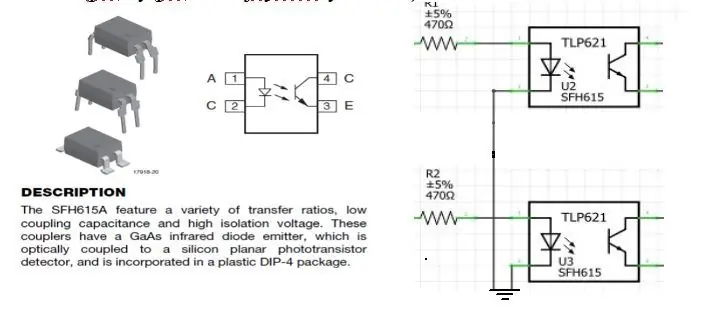
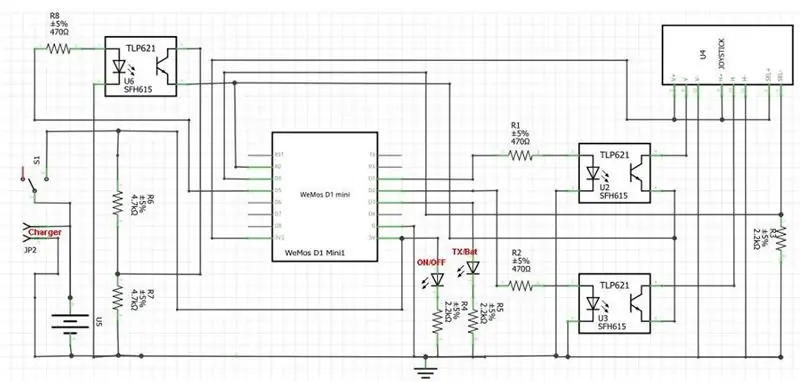
Me gusta la placa de desarrollo Wemos, ya que tiene poco tamaño, es barata y tiene muchas posibilidades. Como solo dispone de una entrada analógica A0, surge el problema de querer captar varios valores analógicos al mismo tiempo. Para mi caso en concreto, un joysick está formado por dos potenciómetros con salidas individuales analógicas y un pulsador. Además, quiero analizar el valor actual de la batería que uso en el mando a distancia, por lo que ya necesitamos tomar 3 valores analógicos distintos.
En el siguiente esquema, creado con Fritzing, tenemos a la izquierda un divisor de voltaje. Si la batería es de mas de 3.3v, la entrada analógica corre riesgo de averiarse, por ello conviene reducir el voltaje para su análisis. Voy a usar una batería de 3.7v, por lo que cuando está cargada completamente es de aproximadamente 4v y debido al divisor de voltaje, en el pin 4 de H1 tenemos 2v (variable según el estado de la batería). A la derecha tenemos un joystick básico, formado por dos potenciómetros y un pulsador (R3 es externa al joystick). Se alimentan con los 3.3v que proporciona la Wemos. En este esquema general primero, tenemos 3 valores analógicos (pines 2, 3 y 4 de H1) y un valor digital (pin 1 de H1).
Para poder analizar en la placa Wemoslos 3 valores analógicos, recurrimos a unos pequeños opto-acopladores, el chip SFH615A o TLP621. Es muy básico su funcionamiento para este trabajo. En el pin 4 del chip pongo uno de los valores analógicos a analizar. Todos los pin 2 a GND. Todos los pin 3 unidos ya A0 y cada uno de los pin 1 a una salida digital a través de un resistor, las cuales voy activando sucesivamente y según cual active y leyendo el valor en A0, asigno a cada valor una variable (pot 1y pot 2 del joystick y batería).
Hay que tener en cuenta que no podemos conectar la salida digital de la Wemos directamente al pin 1 del TLP621, ya que se deterioraría dicha salida digital. Cada pin digital en Wemos puede suministrar unos 12mA. Por ello, intercalamos una resistencia suficiente para activar el led interno. Con 470 Ω, es suficiente para activarlo y solo supone 7 mA.
Al querer introducir 3 valores analógicos mediante este sistema, usamos 3 salidas digitales para poder activarlas. Si queremos introducir mas valores analógicos por A0, podemos usar otras salidas digitales más o podemos seguir usando solo 3 salidas digitales, añadiendo al circuito un demultiplexor y dando valores binarios a las entradas, conseguimos hasta 8 posibles valores digitales.
Añadimos al mando a distancia 2 leds, uno para reflejar “Power ON” y el otro para el estado de la batería y “Transmisión OK”.
Añado al circuito un interruptor para la batería y un conector para poder recargar la misma sin tener que quitarla (aviso: APAGAR PARA RECARGAR para evitar dañar el regulador ME6211 de la placa Wemos). Con todo lo anteriormente explicado, el circuito completo del mando a distancia con joystick es la siguiente figura.
Paso 4: Joystick 2:
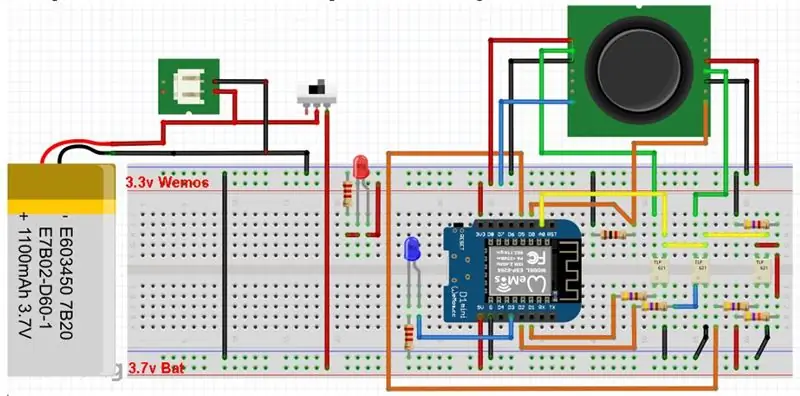
Explicación para el posterior desarrollo en el IDE de Arduino:
En A0 recojo los valores de los potenciómetros y del nivel de la batería.
En D0 pasa a HIGH cuando se pulsa el botón del joystick ("parada de emergencia")
Si activo D1, leo el estado del potenciómetro vertical del joystick en A0.
Si activo D2, leo el estado del potenciómetro horizontal del joystick en A0.
Si activo D5, leo el estado de la batería en A0. NOTA: en un principio lo puse en D4, pero me daba problemas al flashear el programa desde el IDE de Arduino, por lo que la pasé a D5
La salida D3 se usará para el led de Actividad (azul). Dicho led se enciende cuando hay movimiento de joystick y la transmisión ha sido correcta. Cuando está en reposo nos indica el estado de la batería (1 parpadeo entre 3.6 y 3.5v, 2 parpadeos entre 3.5 y 3.4v y 3 parpadeos por debajo de 3.4v).
El led rojo indica Encendido / Power ON.
S1 es el interruptor de encendido. Conviene tenerlo apagado cuando se realiza la carga de la batería o si hago modificaciones en el software (5v a través del USB).
El esquema del circuito montado en una protoboard es la figura siguiente:
La línea inferior positiva es el voltaje de la batería. La línea superior positiva es la salida de 3.3v de la Wemos
Paso 5: Joystick Placa De Circuitos:
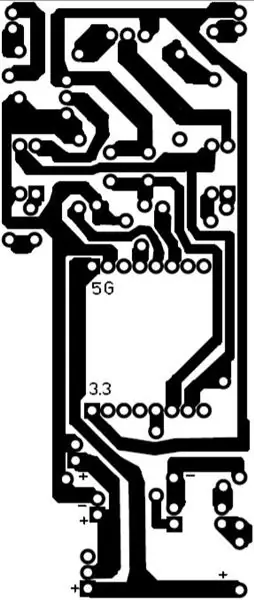
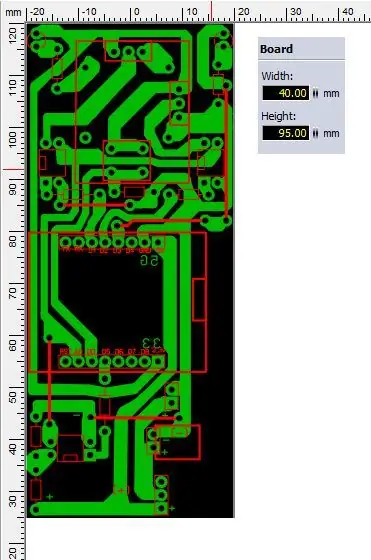


Diseñó la siguiente placa de circuitos con Sprint-Layout 6.0 para la conexión del joystick, opto acopladores, Wemos y otros. Indico las medidas por si alguien la quiere realizar (40x95mm). Hay que tener cuidado con el pin 1 de los TLP621. Van soldados al terminal cuadrado y en la posición indicada visto desde la cara de los componentes. La parte de la placa próxima a los conectores y Wemos, la recorto posteriormente, así queda de forma cómoda el agarre del mando, el encendido y las conexiones externas.
Las fotos del mando a distancia. En los bordes, las conexiones USB, el conector de carga de la batería y el interruptor de ENCENDIDO / APAGADO.
Fácil de sujetar, aunque sea un poco grande. Me falta realizar una caja a medida para el mismo con la impresora 3D:
Paso 6: Circuito Del Receptor (Motores):
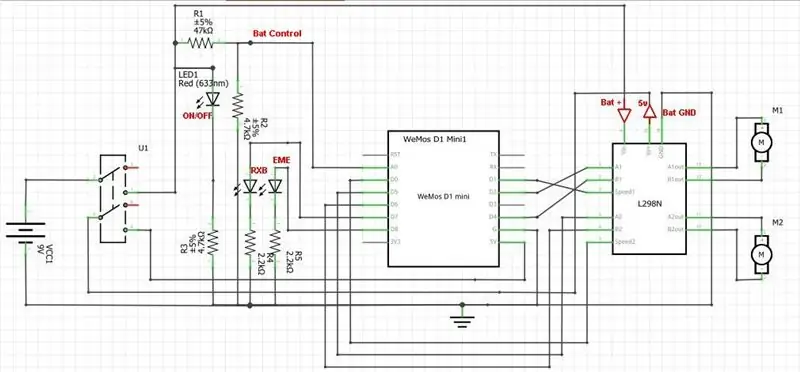
Está compuesto por otra placa Wemos, donde recibo la data del joystick o control remoto y activa las señales necesarias hacia un L298N (doble puente en H) y controlar dos motores, hacia adelante y hacia atrás, con control de dirección. Como complemento del circuito, 3 leds, uno para power ON, otro para la transmisión de datos y un tercero como indicativo de “parada de emergencia”. Aprovecho estos dos últimos (parpadeando) para la indicación del estado de la batería del vehículo.
Control de estado de la batería: Lo primero a tener en cuenta es que la batería que estoy usando es de 9v. Intentar medir la misma en A0 directamente, supone deteriorar el puerto, ya que el máximo valor que se puede aplicar es de 3.3v. Para evitarlo, ponemos también otro divisor de voltaje, esta vez mas descompensado que en el mando a distancia y reducir el valor en A0. Para este caso, utilizo un resistor de 47k en serie con otro de 4k7. En el punto central es donde tomo la referencia a medir. "Bateria baja", entre 7v y 5.5v, 1 parpadeo del led de “Emergencia”. "Bateria MUY baja" (por debajo de 5, 5v, 3 parpadeos del led "Recepción ok")
El circuito completo del vehículo es el siguiente:
Debido a que este circuito está montado sobre un vehículo, no he querido complicar mucho el sketch de Arduino. Simplemente recibe los datos del joystick via wifi ESP-NOW y los convierte en señales de control para los motores. Eso facilita a que en futuros cambios de software o modificaciones de trayectoria, se realicen solo en el mando a distancia (joystick) en vez de en ambos.
No ha realizado ninguna placa de circuitos especial. Tan solo una provisional para los leds y sus resistencias.
Paso 7: L298N (doble Puente En H)

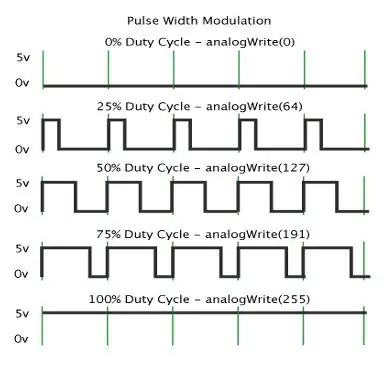
Esta es una pequeña descripción del circuito que controla los motores DC que mueven el vehículo.
- Conectores A y B (azules de 2 pinos). Son las salidas de corriente hacia los motores. Si tras las pruebas, el motor gira al lado contrario del que deseamos, simplemente invertir los pines del mismo
Conector de Power (azul de 3 pinos). Es la entrada de corriente al circuito. Como el mismo puede ser alimentado entre 6 y 36 voltios, hay que tener muy en cuenta el jumper o puente que hay junto al conector. Si lo alimentamos con un voltaje entre 6 y 12v, el puente se deja PUESTO y en Vlogico tenemos una salida de 5v hacia la Wemos (como en este trabajo). Si el circuito se alimenta con un voltaje superior a 12v, hay que quitar el puente para que no se dañe el convertidor DC-DC que lleva y si queremos que funcione su circuitería lógica, deberemos llevar un cable de 5v externo hacia el circuito (5v aporte). En mi caso, como utilizo una batería de 9v, lo dejo puesto y me sirve para alimentar la placa Wemos a través del pin 5v. GND viene del negativo de la batería y va también a G de la Wemos y a los leds.
Conector de Control (6 pinos). Tiene dos partes. ENA, IN1, IN2 controlan el motor conectado en A y ENB, IN3, IN4 que controlan el motor conectado en B. En la tabla de la figura anterior se indica los niveles de las señales que debe tener para poner en movimiento los motores, adelante, atrás o frenado. En ENA y en ENB hay unos puentes. Si los dejamos puestos, el L298N pondrá los motores al voltaje de entrada Vm en el sentido indicado, sin ningún control de velocidad ni de regulación de voltaje. Si los quitamos, usaremos dichos pines para recibir una señal PWM desde la placa Wemos y así controlar la velocidad de cada motor. En Arduino se consigue mediante un comando analogWrite (). En la placa Wemos, todas los puerto D tienen esa capacidad.
En la figura del L298N hay un recuadro con un pequeño sketch para Arduino UNO, que hará girar el motor A hacia adelante a un voltaje cercano al 75% de Vm.
La gráfica anterior a este texto, explica la relación de analogWrite () con la forma de salida en los pines para Arduino UNO. En la Wemos, el 100% se consigue con analogWrite (1023) y al 50% sería analogWrite (512).
A la hora de realizar este proyecto, hay que tener muy en cuenta los posibles valores PWM de ENA y ENB que se suministran mediante el comando analogWrite, ya que depende del valor del voltaje de la batería y del voltaje de los motores. En este caso utilizo una batería de 9v (Vm) y motores de 6v. Al ir aumentando la señal PWM en ellos, el voltaje del motor asciende, pero no comienza a moverse hasta que llega a un valor determinado, por lo que en las pruebas, se debe establecer ese mínimo PWM que lo haga mover a baja velocidad. Por otra parte, si ponemos la señal PWM al máximo, le damos al motor el voltaje Vm de la batería (9v) y se puede dañar el mismo, por lo que en las pruebas, debemos medir el voltaje y establecer ese máximo PWM para que no se deteriore y como mucho proporcione los 6v máximo. Ambas cosas, como ya comentaba anteriormente, en el sketch de Arduino del mando a distancia.
Paso 8: Montaje del vehículo:



Tengo que reconocer que el montaje es un poco casero, pero efectivo. Quizás diseñe e imprima en 3D un modelo mas bonito, pero este modelo “casero” tiene la ventaja de ver mejor el funcionamiento. Existen una serie de motores, con reductora incluida y ruedas para acoplar, a bajo precio. Yo he usado lo que tengo a mano.
Para el montaje, he impreso en 3D unas piezas, ruedas, soporte de rodamiento / motor y unos casquillos y uso tornillería de 3mm de diámetro para unir las piezas. Para la unión del motor al tornillo eje, he usado los contactos de una regleta de conexión eléctrica cortando el plástico externo. Al montar las ruedas, conviene pegar el tornillo a la rueda, para evitar que patine al girar.
La siguiente muestra el soporte del rodamiento / motor y la pieza 3D que lo sujeta.
Monto la rueda. Tomo las medidas, corto el tornillo que sobra y los uno:
Una vez realizado el montaje de los dos conjuntos motriz, los sujeto a una plataforma de 10x13 cms (blanco). Les uno otra plataforma (8x12cms) para soporte de los circuitos y la rueda trasera. La diferencia de altura la marca el tipo de rueda que pongamos, para mantener el vehículo horizontal. La distancia entre la rueda trasera y la primera plataforma nos debe asegurar el giro de la misma, por eso tuve que corregir el primer agujero, como veis en las fotos.
Añado los circuitos y al final la batería con un conector para poder cargarla.
Como veis, no es un gran diseño. Mi intención es aplicar este sistema a una silla de ruedas como comentaba al principio de este trabajo. Pero ya que lo tengo desarrollado, posiblemente diseñe un tipo de vehículo más elegante.
Y ahora pasamos a la explicación del sketch de Arduino que he realizado.
Paso 9: Arduino:
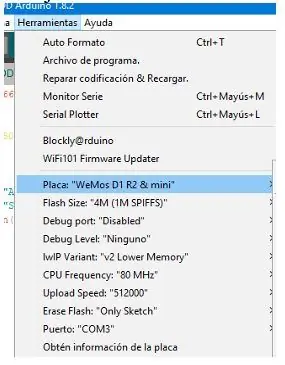
Como escribí al principio, no puedo extenderme mucho y prescindo de como configurar el IDE de Arduino, librerías y como debe reconocer la placa Wemos para poder trabajar con ellas. Solo unos datos:
.- En Preferencias, Gestor de URLs adicionales:
arduino.esp8266.com/stable/package_esp8266com_index.json
.- En Herramientas, Gestor de tarjetas, como muestra la imagen:
Paso 10: ¿Qué MacAddress Tiene Nuestra Placa?
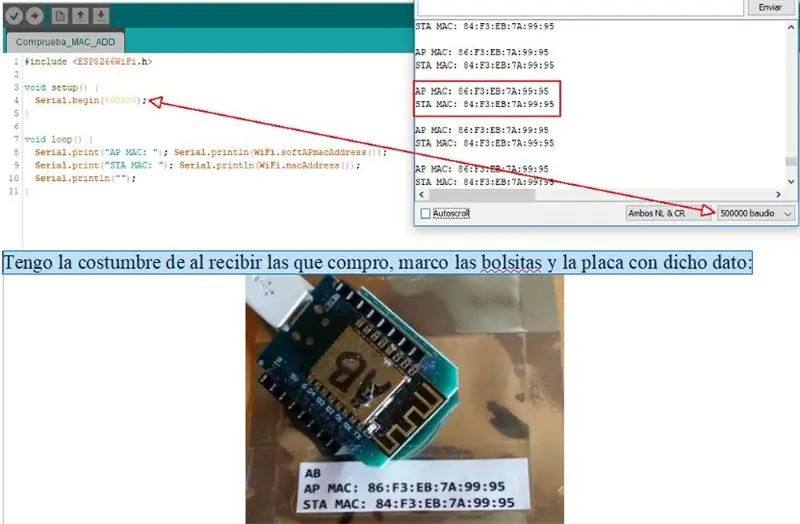
Como paso previo e imprescindible antes de trabajar con el protocolo ESP-NOW, debemos cargar este pequeño boceto en las Wemos con las que vamos a trabajar, para saber la AP MAC de las ESP8266 que llevan integradas. En Herramientas, Monitor Serie podemos ver el resultado del boceto y anotar sobre todo el AP de cada placa Wemos.
Tengo la costumbre de al recibir las que compro, marco las bolsitas y la placa con dicho dato:
Paso 11: ESP-NOW
Una vez con la AP MAC de las placas, comienzo a hablar del protocolo ESP-NOW desarrollado por Espressif:
“ESP-NOW permite un control directo y de baja potencia de las luces inteligentes, sin la necesidad de un enrutador. Este método es energéticamente eficiente y conveniente.
ESP-Now es otro protocolo desarrollado por Espressif, que permite que múltiples dispositivos se comuniquen entre sí sin usar Wi-Fi. El protocolo es similar a la conectividad inalámbrica de baja potencia de 2.4GHz que a menudo se implementa en ratones inalámbricos. Por lo tanto, el emparejamiento entre dispositivos es necesario antes de su comunicación. Una vez que se realiza el emparejamiento, la conexión es segura y de igual a igual, sin que sea necesario un apretón de manos."
Mas información en el link:
docs.espressif.com/projects/esp-idf/en/latest/api-reference/network/esp_now.html
ESP-NOW es un protocolo amplio y con muchas posibilidades, pero quiero mostrar una forma fácil de comunicar dos dispositivos y transmitir datos entre ellos, sin utilizar formas complejas.
Paso 12: Librería ESP-NOW
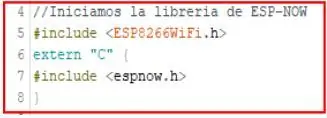
El sketch que he preparado solo un dispositivo transmite (joystick) y otro recibe sus datos (vehículo). Pero ambos deben tener cosas comunes necesariamente, las cuales paso a describir.
.- Inicio de la librería ESP-NOW
Paso 13: La Estructura De Datos a Transmitir / recibir:
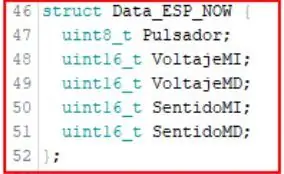
.- La estructura de datos a transmitir / recibir. No podemos definir las variables con longitud variable, sino de longitud fija, debido a cuando se transmiten todos los datos a la vez, el que recibe debe saber separar cada byte recibido y saber a que valor de variable asignar dichos bytes recibidos. Es como cuando se prepara un tren, con distintos vagones y la estación que los recibe debe saber cuantos y para que empresa deben ir. Quiero transmitir 5 datos a la vez, Si pulso el joystick, y los voltajes (motor Izquierdo y Derecho) y sentido (adelante / atrás) de cada motor del vehículo, que extraigo de la posición del mismo.
Paso 14: Defino El Tipo De Función ESP-NOW

.- Defino el tipo de función que ejecutar cada Wemos. Quizás debido a la falta de experiencia en el protocolo ESP-NOW, he tenido ciertos problemas cuando a uno lo defino como maestro y al otro como esclavo. Siempre me ha funcionado bien poniendo los dos como bidireccionales (Rol = 3)
Paso 15: Emparejamiento De Los Dispositivos ESP-NOW:

.- Emparejamiento de los dispositivos. Importante: En el sketch del joystck debo poner la AP MAC de la Wemos del vehículo. En el sketch del vehículo, debo poner la AP MAC del joystick.
.- Como clave (clave), he puesto igual en ambos, la unión de ambas AP MAC, por ejemplo.
Paso 16: Envío De Datos Al Vehículo:
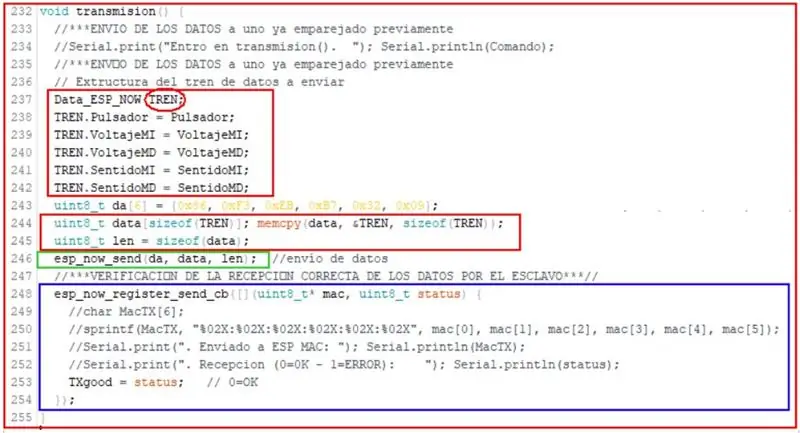
.- Envío de datos al vehículo, figura siguiente. Primero hay que preparar esos vagones del tren que hay que enviar (data), con recuadro rojo. Después, hay que definir a quien lo envío (da), que es la AP MAC de la Wemos del vehículo y la longitud total del TREN. Una vez definidos estos datos anteriores, se envía el paquete de datos (cuadro verde).
Recuerda: Quiero transmitir 5 datos a la vez, Si pulso el joystick, y los voltajes (motor Izquierdo y Derecho) y sentido (adelante / atrás) de cada motor del vehículo.
Tras el envío, verifico que el vehículo ha recibido los datos correctamente (cuadro azul).
Paso 17: Recepción De Datos En El Vehículo:
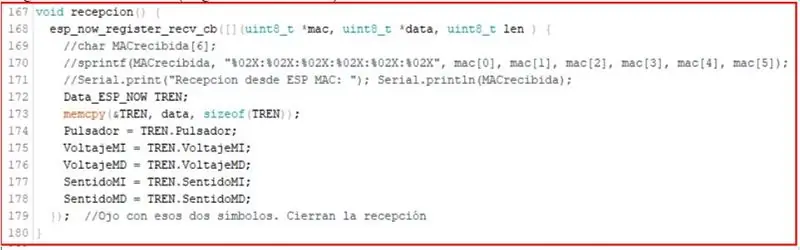
.- Recepción de datos en el vehículo. Esta es la función que usó en la Wemos del vehículo. Como se puede ver la pongo en modo de recepción (con respuesta, call back) y la data recibida la asigno a las variables (vagones del TREN) con la misma estructura usada en ambos:
Y simplemente con lo anterior, puedo transmitir / recibir datos vía Wifi ESP-NOW de forma sencilla.
En los siguientes pasos describiré el sketch de Arduino del mando a distancia (joystick).
Paso 18: Joystick: Definicion De Pines Y Variables

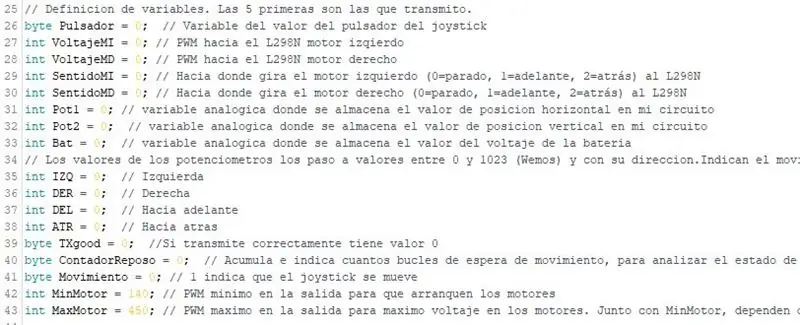
.-Tras definir la librería de ESP-NOW, defino los pines que voy a utilizar de la Wemos
.- Defino las variables que usaré posteriormente:
Paso 19: Configuración ()

.- Ya en setup (), en la primera parte, defino como van a trabajar los pines de la Wemos y un valor inicial de los mismos. También verifico que el protocolo ESP-NOW esté inicializado bien. Y tras ello, defino el modo de trabajo y emparejamientos anteriormente comentados:
Paso 20: Bucle ()
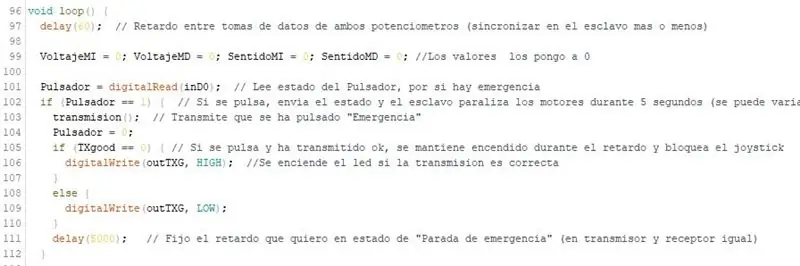

.- Inicio el loop () con un retardo que nos marca el número de transmisiones o lecturas del joystick que quiero hacer por segundo (figura siguiente). He puesto 60 msg, con lo que realizo unas 15 lecturas por segundo mas o menos. Después leo el estado del pulsador de emergencia del joystick. Si se pulsa, pongo a cero los valores de los motores, transmito y establezco un retardo donde no responde a nada hasta que pase ese tiempo (en mi caso de 5 segundos, delay (5000);).
.- El resto del loop (), son las llamadas a las funciones que utilizo, que luego explicaré.
Paso 21: Funcion LeePots ()
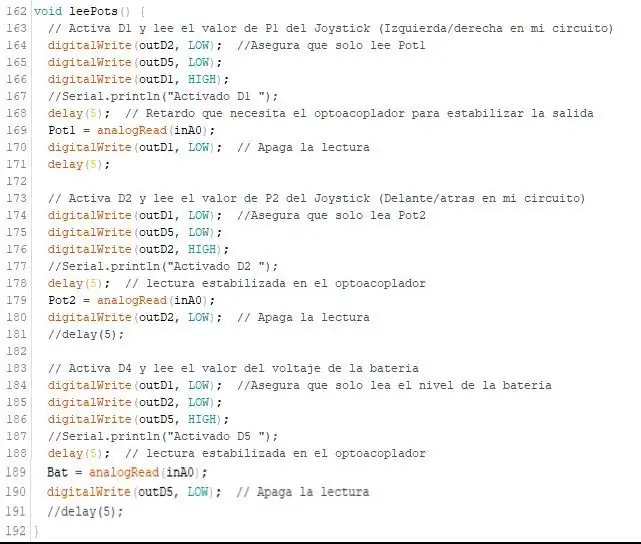
.- Leo el estado de los potenciómetros y de la batería. Los retardos (delay) que pongo de 5msg son para que las lecturas en los optoacopladores sean precisas. Hay que tener en cuenta que desde que se activa el led, tarda unos microsegundos (unos 10) en estabilizar la salida, así que le pongo 5 msg para que las lecturas sean mas correctas. Se podría bajar este retardo perfectamente.
Paso 22: Funcion AjustePots ()
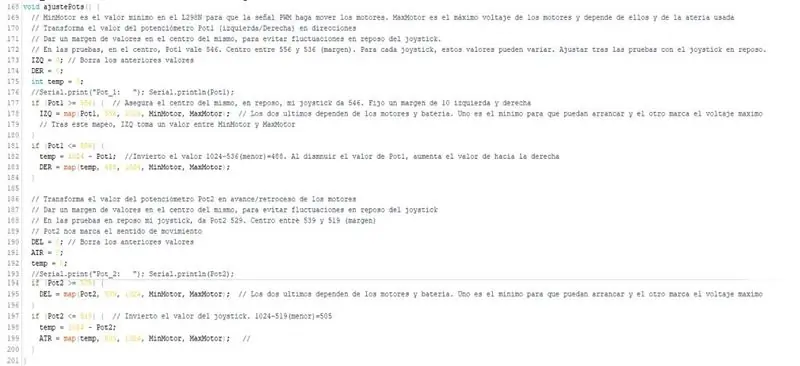
.- Una vez leídos los potenciómetros y el estado de labatería, hay que transformar el movimiento del joystick en sentido y corriente hacia los motores. Si analizamos el potenciómetro vertical, por ejemplo, los pasos están mostrados en la figura siguiente.
1.- El valor total en el movimiento (mínimo, reposo, máximo) está entre 0 y 1024.
2.- Averiguar cual es el punto medio del mismo (reposo de la palanca). Ver leePot ();
3.- Establecer un margen para que no se mueva el vehículo con ligeros movimientos o que no afecten las fluctuaciones eléctricas.
4.- Convertir los movimientos hacia arriba o hacia abajo en sentido y corriente de los motores.
Los pasos 2 a 4 los realizo en ajustePots ();.
Paso 23: Función DirMot ()
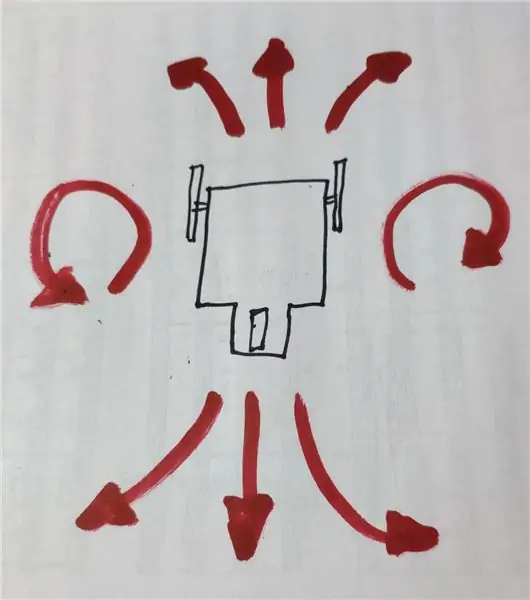
.- Partimos del hecho de que un dispositivo de dos motores, sin eje de dirección, necesita unos valores de sentido y voltaje hacia los mismos. La conversión de hacia adelante / atrás y hacia la izquierda / derecha en sentido / voltaje lo realizo en dirMot (), teniendo en cuenta las 3 direcciones hacia adelante izquierda / frontal / derecha, lo mismo hacia atrás e incorporo el giro sobre sí mismo. Cuando va hacia adelante y giro, lo que hago es reducir el voltaje de la rueda a la que giro, proporcionalmente al movimiento del joystick y evitando los valores negativos (se descontrola el vehículo), por lo tanto, el valor de reducción nunca puede ser menor que el valor de avance (como mucho, para el motor). De ahí el uso de la variable de giro (VariableGiro). Esta variable convierte el giro en mas suave y el vehículo se controla mejor.
Como la función es grande, se puede sacar del fichero INO adjunto.
Tiene varios casos, dependiendo de la posición del joystick:
.- Centrado y en reposo (vehículo parado).
.- Giro sobre si mismo (izquierda o derecha).
.- Avance (con o sin giro)
.- Retroceso (con o sin giro)
Paso 24: Control De Batería En El Joystick:
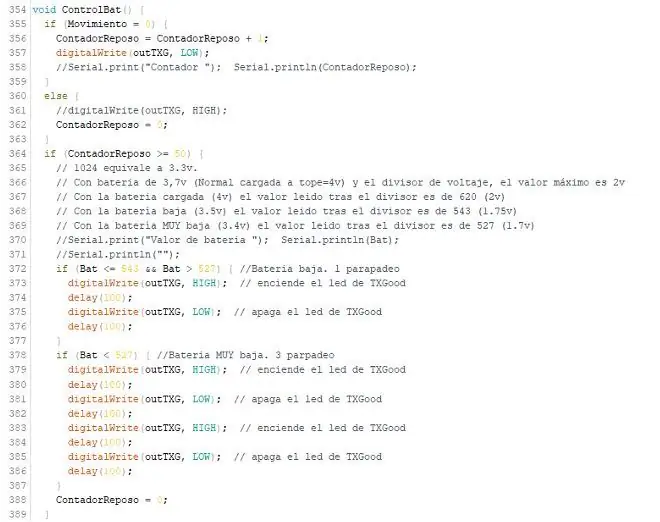
.- Por último, el control del estado de la batería. Cuando el joystick está en reposo, o no ha podido transmitir, incremento un contador. Si alcanza un valor deseado (50 veces), analizo el estado de la batería y hago parpadear el led (1 parpadeo = baja, 2 parpadeos = muy baja)
Paso 25: Arduino (Vehículo)
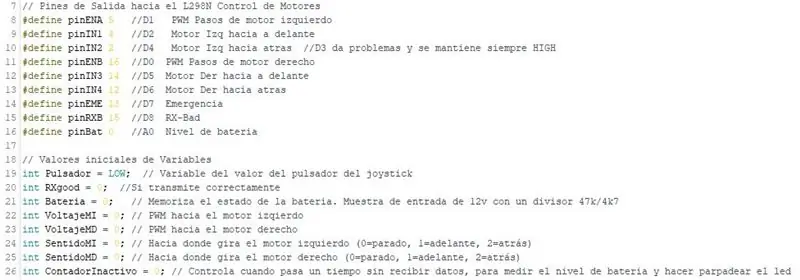
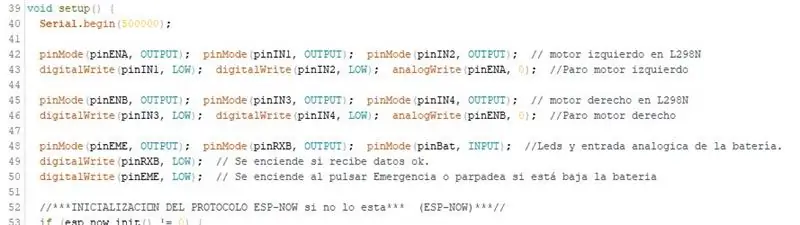
Sobre la parte correspondiente a las comunicaciones (ESP-NOW) con el joystick, ya se comentaron anteriormente, por lo que analizo el resto. Hay que tener en cuenta de que lo he simplificado bastante, para que si hay que hacer modificaciones, se trabaja mejor modificando el mando a distancia que a tener que poner el vehículo en la mesa y conectarlo al ordenador. Por ello, me limito a recoger los datos de movimiento y pasarlos al L298N para que se muevan los motores. Priorizo la recepción del pulsador de emergencia y en los tiempos sin movimiento, analizo el estado de la batería.
.- Pines de entrada salida de la placa Wemos y Variables usadas:
.- ya en el setup () inicio los pines y su estado inicial. El resto de setup es sobre ESP-NOW:
Paso 26: Vehículo, Loop ():
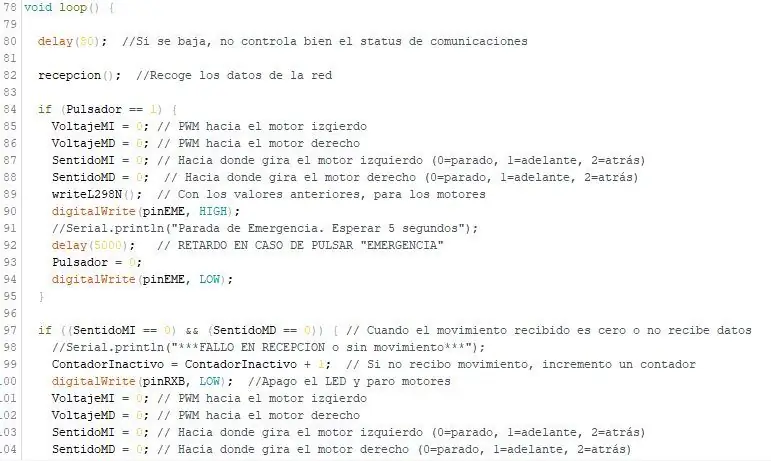

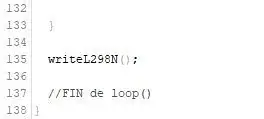
.- En loop (), aparte de mirar el estado de la batería, mando ejecutar dos funciones, una comentada ya al hablar del ESP-NOW, recepción () y la otra realiza el manejo del L298N con los datos recibidos. Por supuesto, lo primero es analizar una posible emergencia y parar el vehículo.
Primero establezco un pequeño retardo en las comunicaciones, para sincronizar el receptor mas o menos con el transmisor. Ejecuto la función de recepción () y analizo si se ha pulsado “Emergencia” para proceder a la inmovilización. Si no recibo datos o movimiento de ninguno de los motores, los paro también mediante el envío de datos a la función writeL298N (). Si no hay datos, incremento un contador para revisión de la batería. Si hay datos recibidos, enciendo el led de comunicaciones y por supuesto, los mando a la función writeL298N () para que se mueva el motor según dichos datos.
Paso 27: Vehículo: - Función WriteL298N ()
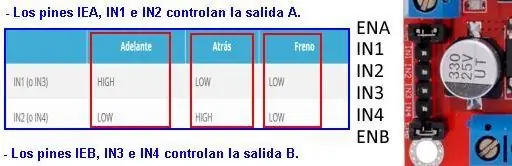
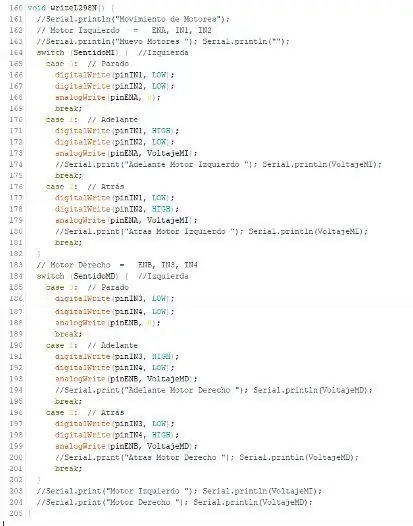
.- Función writeL298N () Si recordais la tabla del L298N, simplemente es escribir dichos valores con los datos recibidos
Paso 28: Final:
Ésto es todo. No es mi intención ganar concursos, sino aclarar conceptos. Si UNA persona agradece este trabajo, le sirve para adquirir un conocimiento y después desarrollar alguna idea propia, me conformo. Si uno lo implementa en una silla de ruedas y hace más cómoda la vida a una persona, me haría mucha ilusión.
Adjunto PDF en español y PDF en Inglés
Adjunto los archivos de arduino de ambos dispositivos.
Un saludo:
Miguel A.
Recomendado:
Coche de control remoto con módulo de comunicación NRF24L01 PA LNA: 5 pasos

Coche de control remoto con módulo de comunicación NRF24L01 PA LNA: En este tema, nos gustaría compartir sobre cómo hacer un automóvil de control remoto con el módulo NRF24L01 PA LNA. En realidad, hay varios otros módulos de radio, como los módulos de radio 433MHz, HC12, HC05 y LoRa. Pero en nuestra opinión, el mod NRF24L01
El control remoto de TV se convierte en un control remoto de RF -- NRF24L01 + Tutorial: 5 pasos (con imágenes)

El control remoto de TV se convierte en un control remoto de RF || Tutorial de NRF24L01 +: En este proyecto te mostraré cómo utilicé el popular nRF24L01 + RF IC para ajustar el brillo de una tira de LED de forma inalámbrica a través de tres botones inútiles de un control remoto de TV. ¡Empecemos
IRduino: Control remoto Arduino - Imite un control remoto perdido: 6 pasos

IRduino: Control remoto Arduino - Imita un control remoto perdido: si alguna vez has perdido el control remoto de tu televisor o reproductor de DVD, sabes lo frustrante que es tener que caminar, buscar y usar los botones del dispositivo. A veces, estos botones ni siquiera ofrecen la misma funcionalidad que el control remoto. Rece
Kit de control remoto ordinario transformado en control remoto de juguete RC de cuatro canales: 4 pasos

Kit de control remoto ordinario transformado en control remoto de juguete RC de cuatro canales: 如何 将 通用 遥控 器 套件 转换 为 玩具 模型 中 使用 的 四 通道 遥控 器。 遥控 器 套件 非常 便宜。 它 采用 2262 和 2272 芯片 和 433 个 模块 构建。改造 方法 非常 简单。 只需 准备 一些 瓦楞纸 板 , 然后 按照 视频 教程 完成 这个 电子 项目 并 为 您 服务。 玩具 车船 提供 远程 无线 控制。
Maverick - Coche de comunicación bidireccional con control remoto: 17 pasos (con imágenes)

Maverick - Coche de comunicación bidireccional con control remoto: Hola a todos, soy Razvan y bienvenidos a mi “ Maverick ” proyecto. Siempre me han gustado las cosas controladas a distancia, pero nunca tuve un coche RC. Así que decidí construir uno que pueda hacer un poco más que moverse. Para este proyecto vamos a
